خوش آموز درخت تو گر بار دانش بگیرد، به زیر آوری چرخ نیلوفری را
نحوه انتقال Taskbar به بالا، چپ، راست ویندوز 11
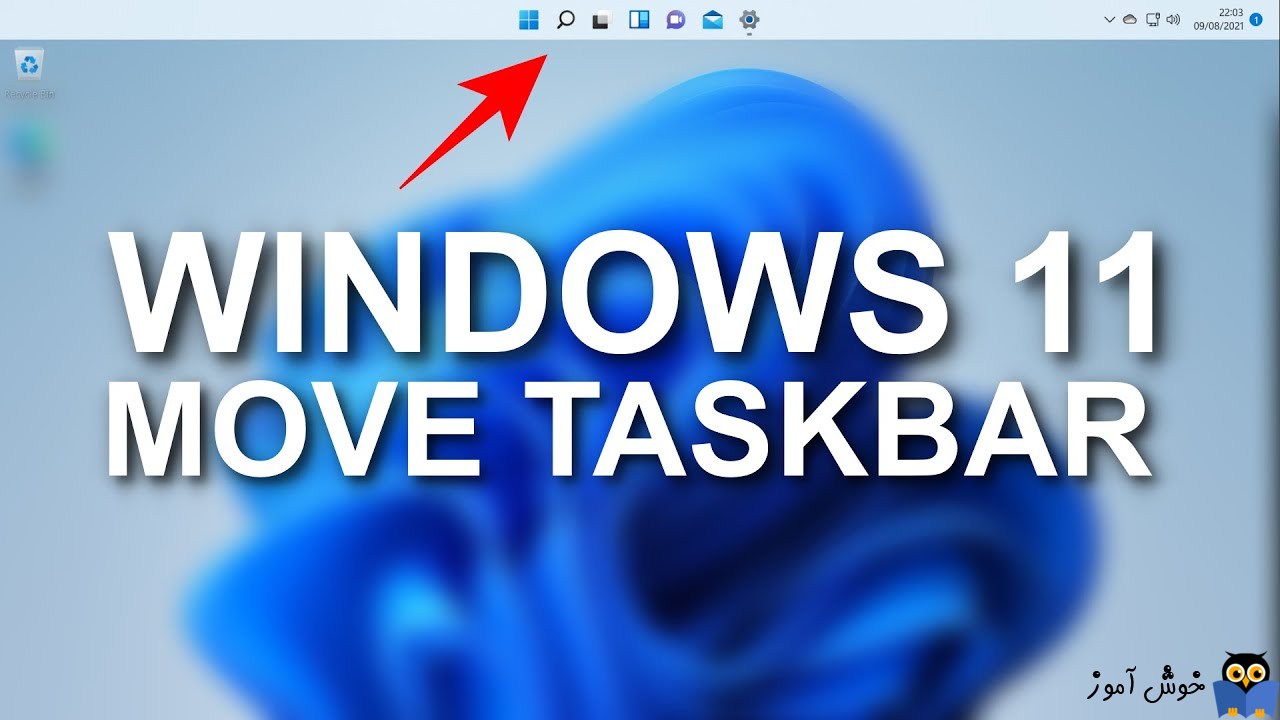
اگر ویندوز 11 جدیدی را آپگرید یا نصب کرده باشید، متوجه خواهید شد که Taskbar در پایین صفحه Lock است و آیکون در وسط آن قرار دارند. برخلاف ویندوز 10، ویندوز 11 هیچ تنظیماتی را ارائه نمی دهد که به شما امکان دهد Taskbar را به هر طرف صفحه منتقل کنید.

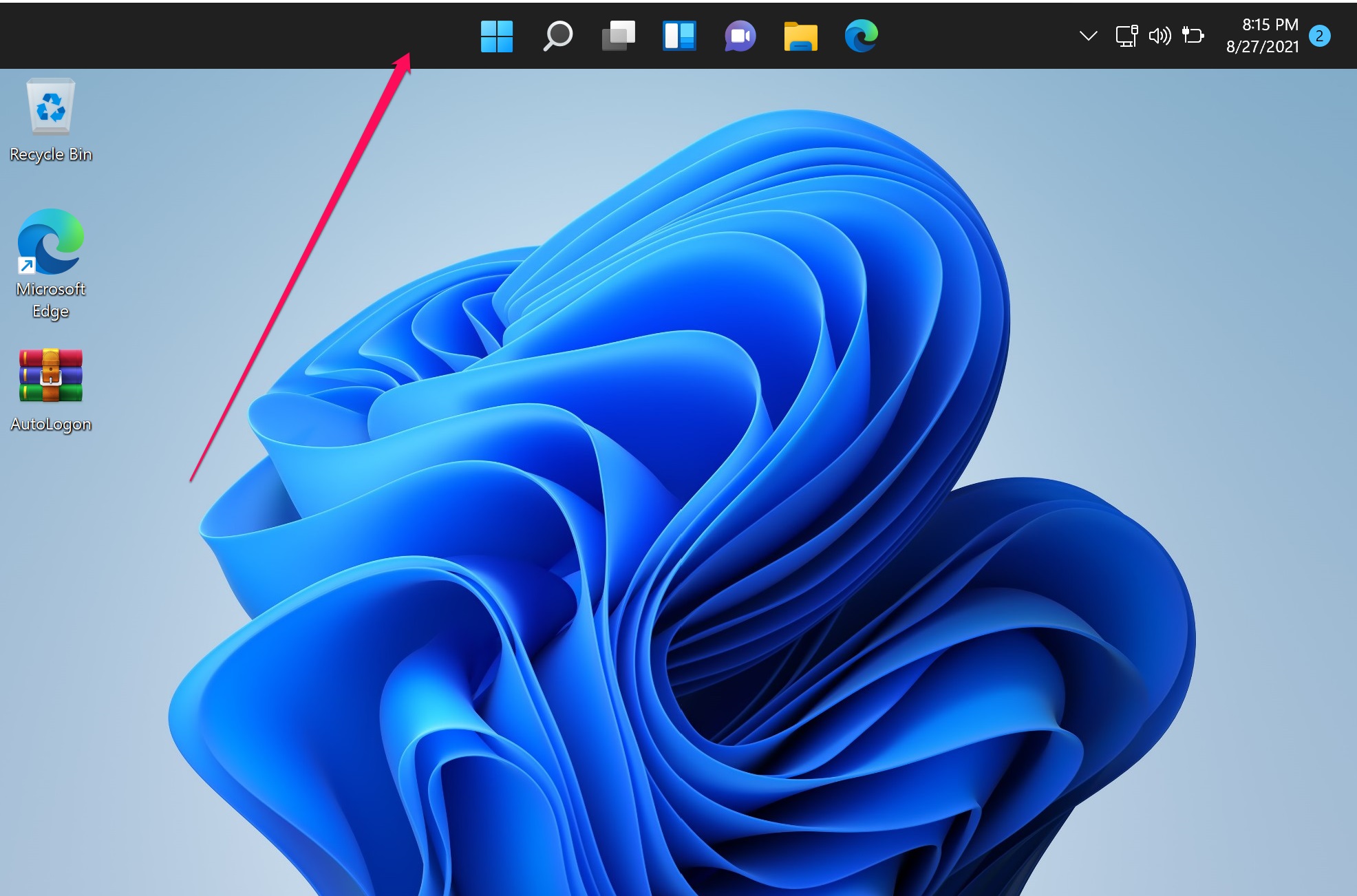
با این حال، انتقال Taskbar ویندوز 11 به سمت چپ، راست یا بالای صفحه با استفاده از یک ترفند رجيستري ويندوز امکان پذیر است. پس از وارد شدن به رجیستری، قبل از اینکه کوچکترین تغییری در آن انجام دهید، حتما از رجیستری بک آپ بگیرید.
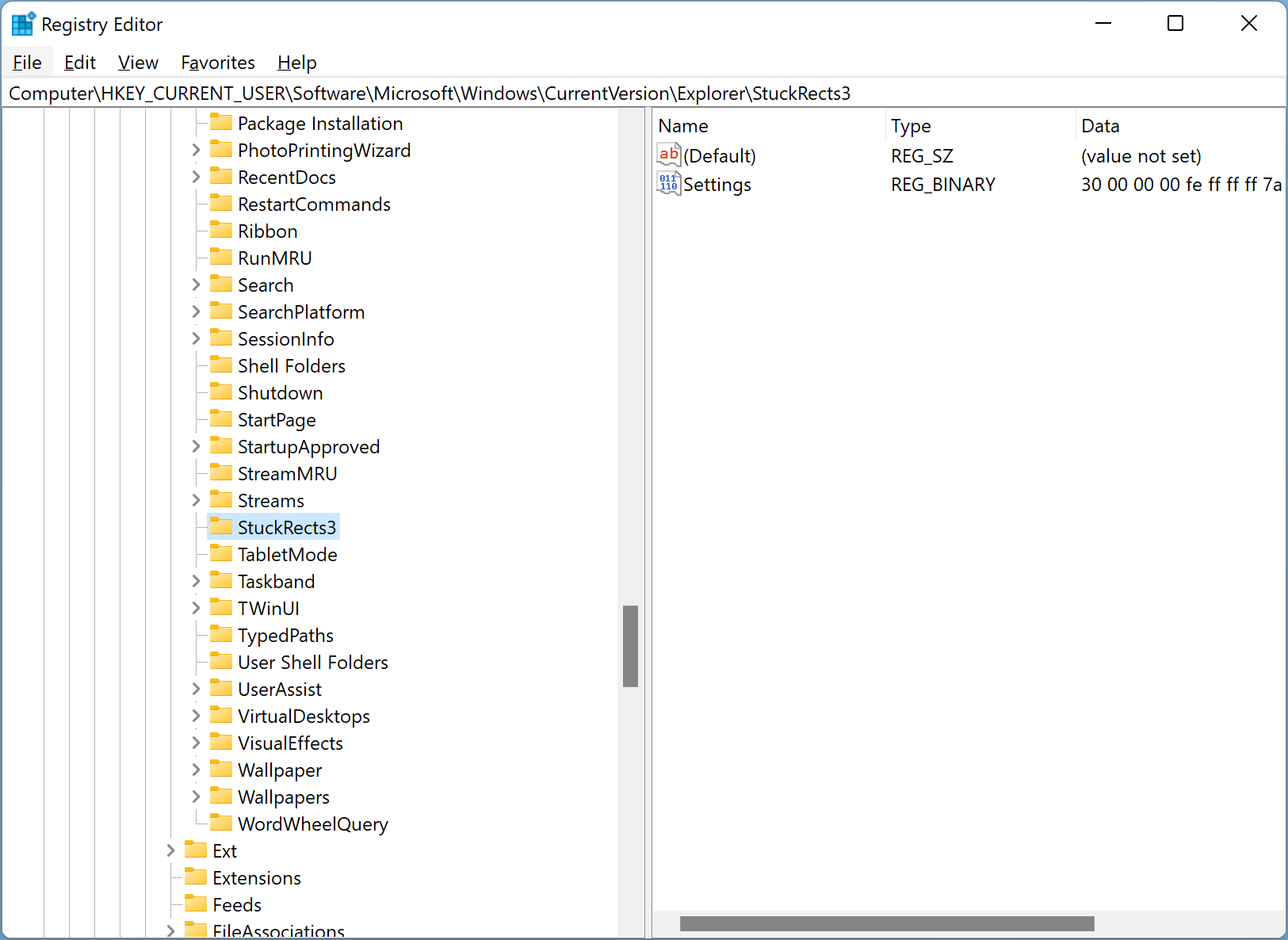
در این پنجره، مقداری با نام Settings از نوع REG_BINARY را مشاهده خواهید کرد.
روی Settings دابل کلیک کنید تا فرم تنظیمات آن باز شود. در فیلد Value data، در زیر ستون FE و در ردیف 00000008 مقدار 03 را انتخاب کنید. همانطور که در تصویر زیر انتخاب کنید.
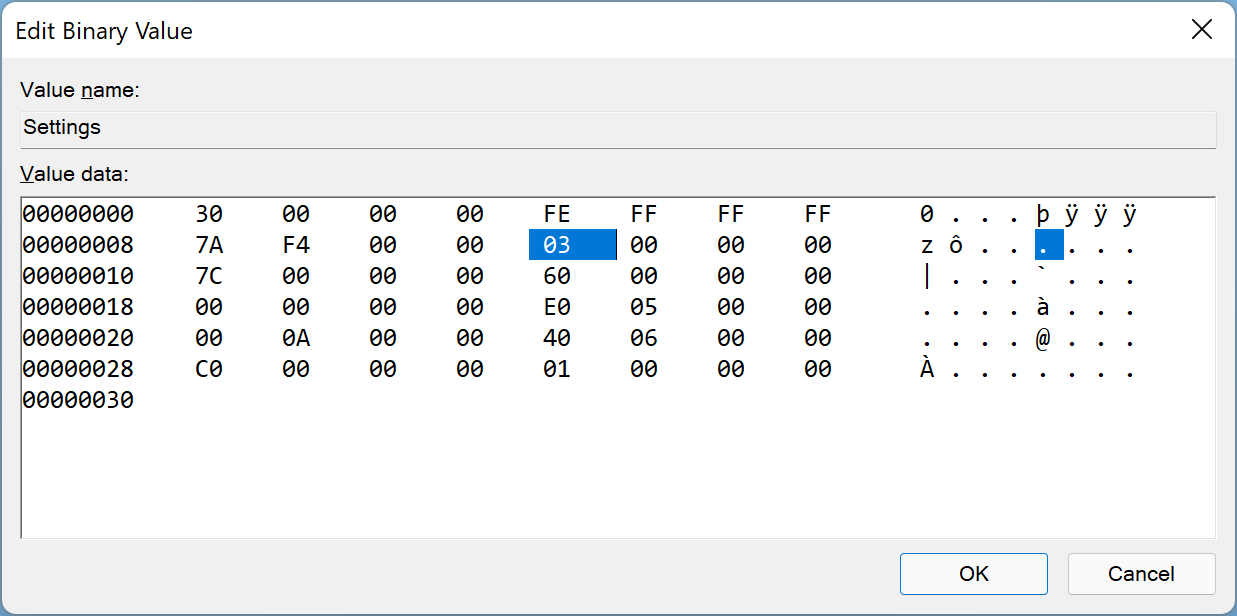
حالا به جای این مقدار می توانید یکی از مقادیر زیر را وارد کنید.
03 برای نمایش پیشفرض Taskbar در ویندوز 11 است که در وسط و پایین صفحه نمایش داده می شود.
00 انتقال Taskbar به چپ
01 انتقال Taskbar به بالا
02 انتقال Taskbar به راست
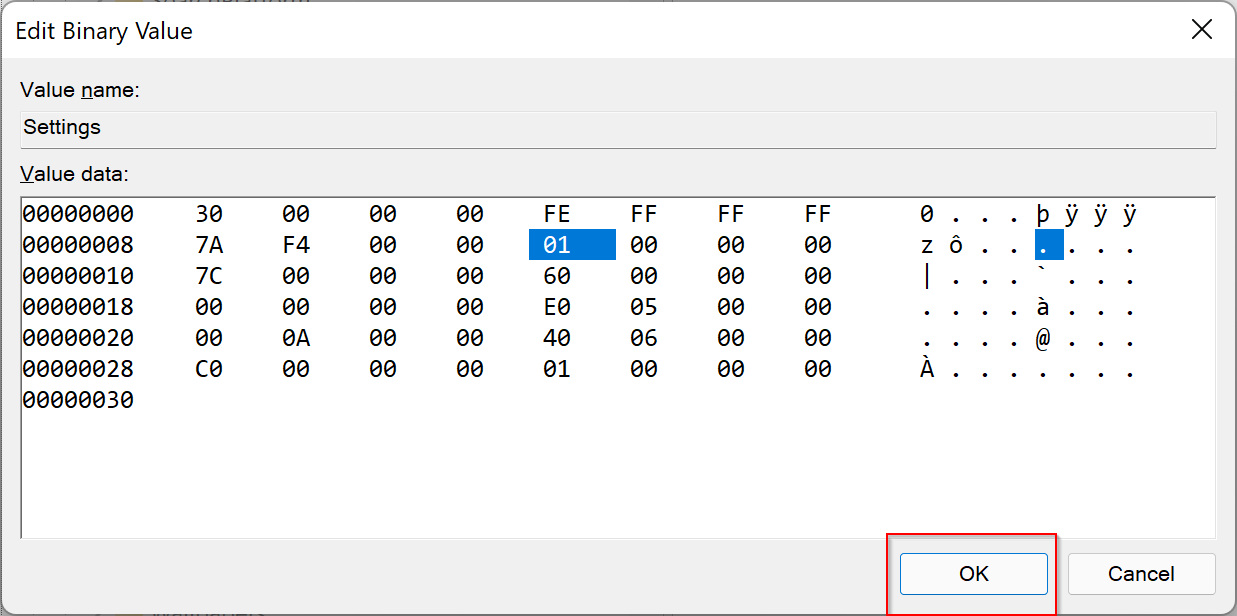
در آخر فرم را ok کرده و برای اعمال تغییرات از سیستم Sign out کرده و دوباره Sign in کنید و یا سیستم را ریستارت کنید.

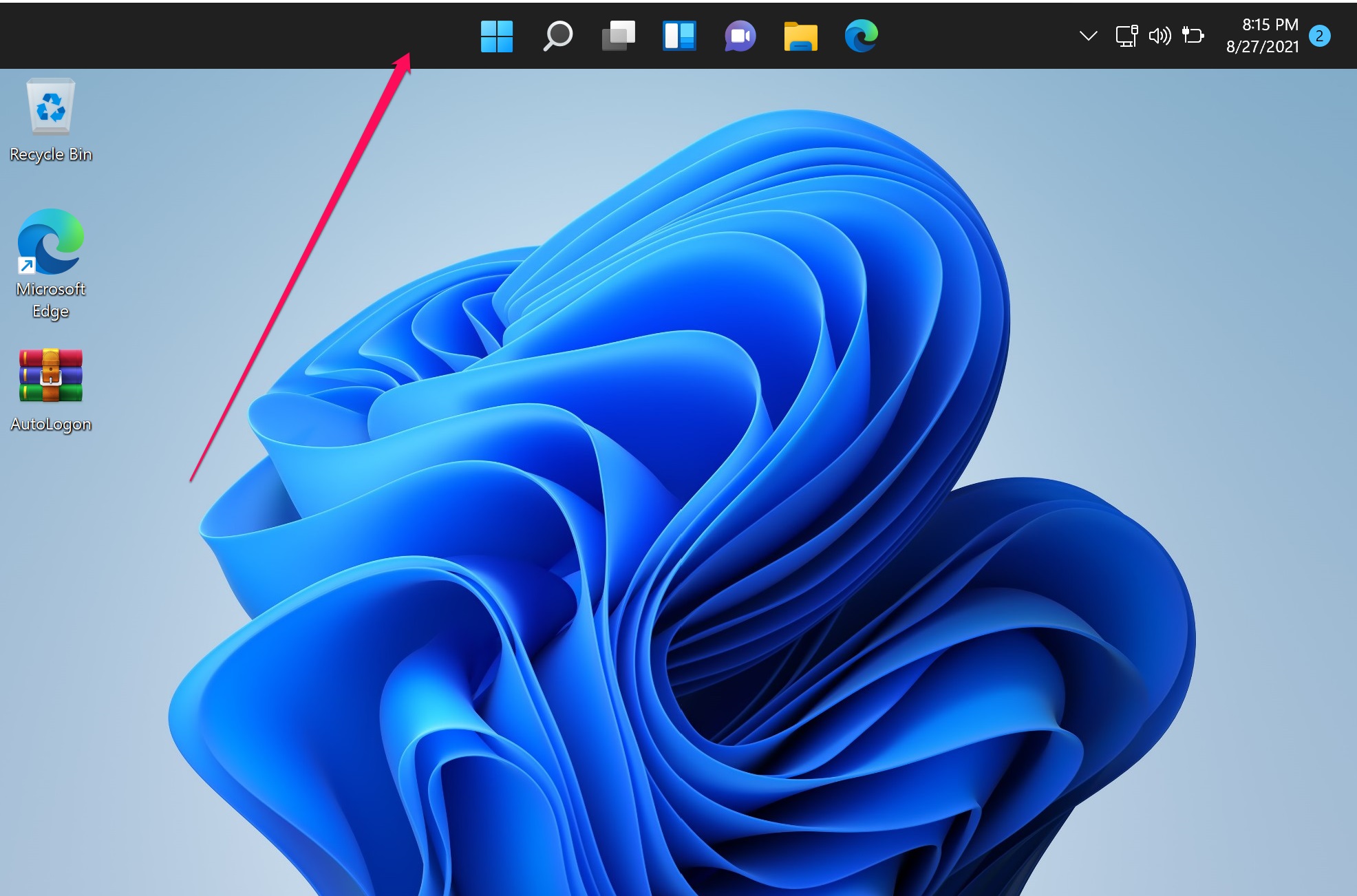
با این حال، انتقال Taskbar ویندوز 11 به سمت چپ، راست یا بالای صفحه با استفاده از یک ترفند رجيستري ويندوز امکان پذیر است. پس از وارد شدن به رجیستری، قبل از اینکه کوچکترین تغییری در آن انجام دهید، حتما از رجیستری بک آپ بگیرید.
How to Move Windows 11 Taskbar to Top, Left, or Right?
مسیر زیر را در رجیستری دنبال کنید:HKEY_CURRENT_USER\Software\Microsoft\Windows\CurrentVersion\Explorer\StuckRects3
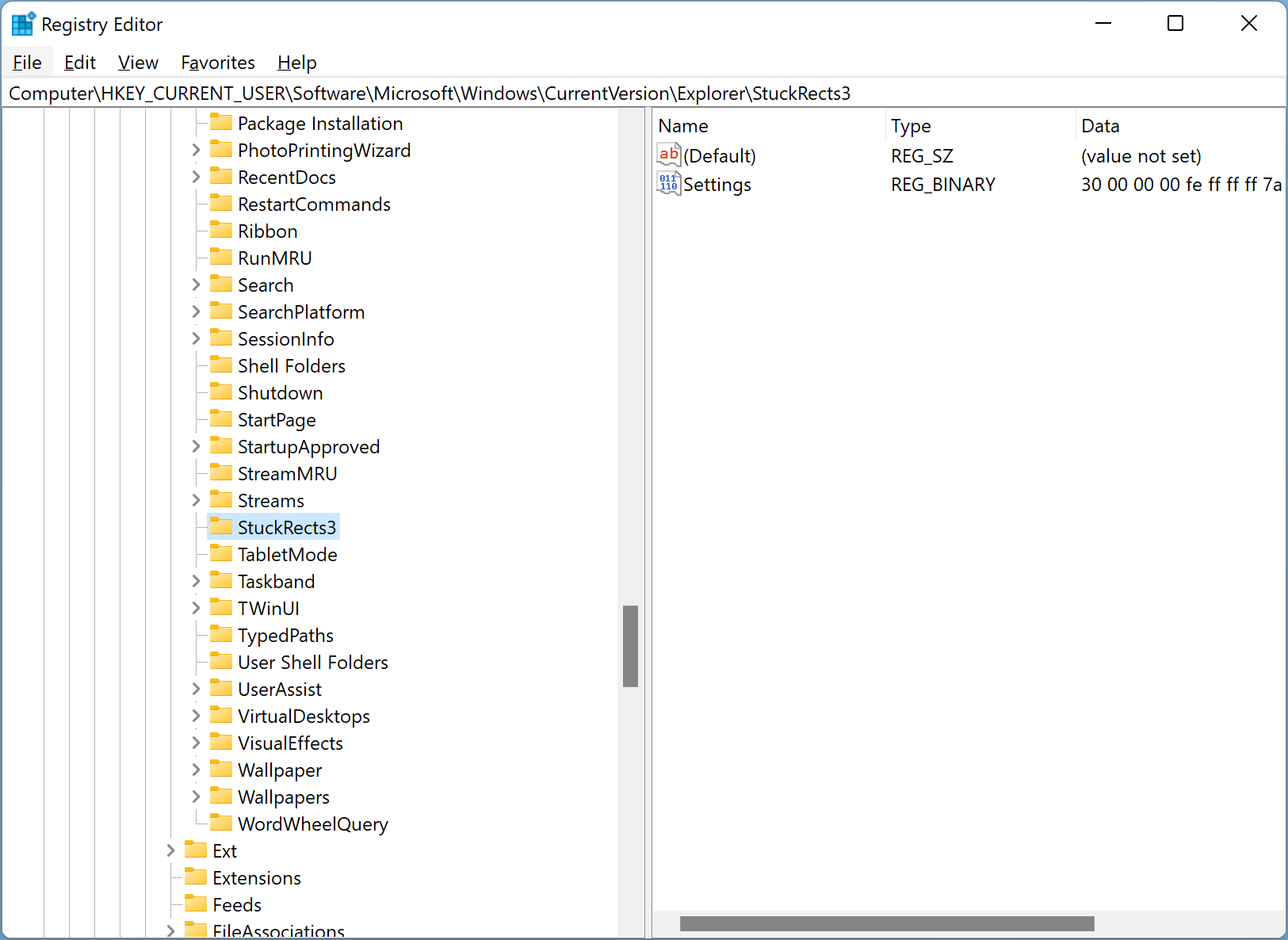
در این پنجره، مقداری با نام Settings از نوع REG_BINARY را مشاهده خواهید کرد.
روی Settings دابل کلیک کنید تا فرم تنظیمات آن باز شود. در فیلد Value data، در زیر ستون FE و در ردیف 00000008 مقدار 03 را انتخاب کنید. همانطور که در تصویر زیر انتخاب کنید.
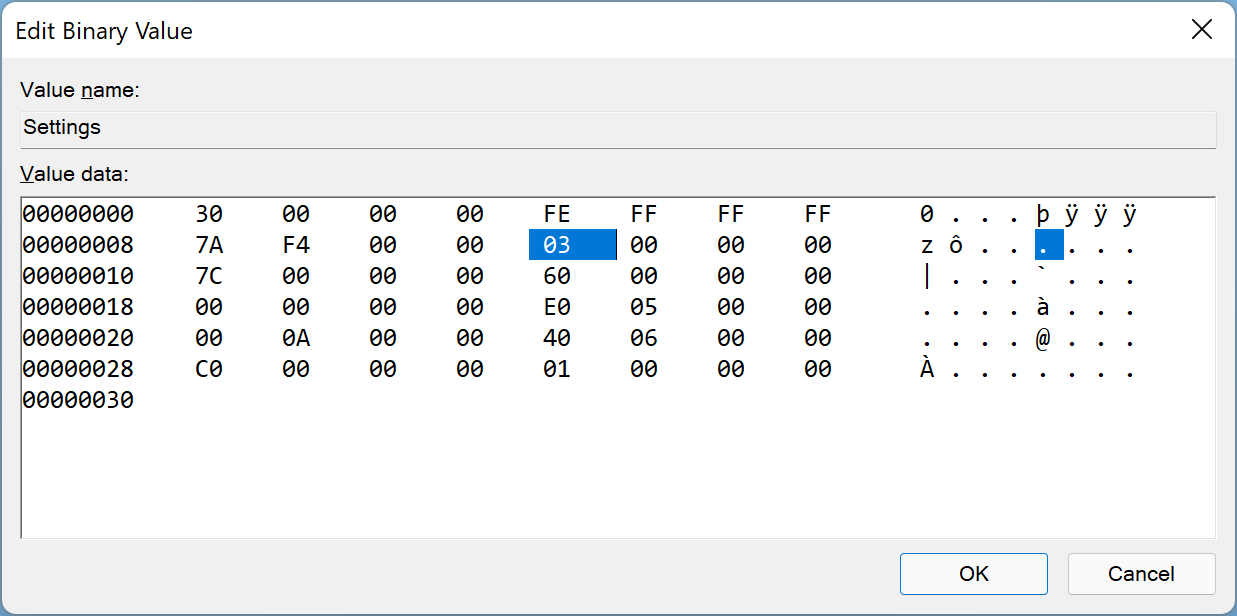
حالا به جای این مقدار می توانید یکی از مقادیر زیر را وارد کنید.
03 برای نمایش پیشفرض Taskbar در ویندوز 11 است که در وسط و پایین صفحه نمایش داده می شود.
00 انتقال Taskbar به چپ
01 انتقال Taskbar به بالا
02 انتقال Taskbar به راست
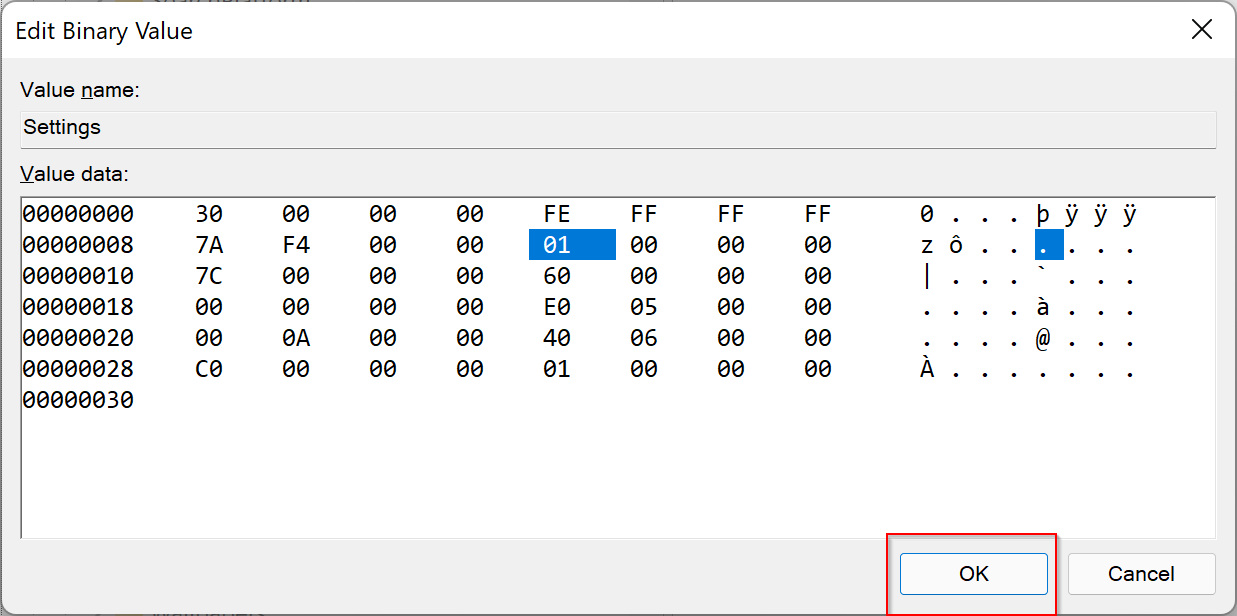
در آخر فرم را ok کرده و برای اعمال تغییرات از سیستم Sign out کرده و دوباره Sign in کنید و یا سیستم را ریستارت کنید.
مطالب مرتبط :
- رفع ارور Fix You’ll Need a New App to Open This Windowsdefender Link
- چگونه This PC را جایگزین Quick Access در File Explorer کنیم؟
- چگونه This PC را در Taskbar ویندوز Pin کنیم؟





سعید ۱۴۰۲/۰۱/۰۳
من کد رومینویسم ۰۰ ولی بعدداز ریس استارت دوباره میشه ۰۳ چیکار کنم نشه؟؟؟